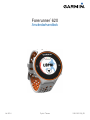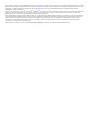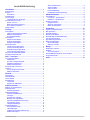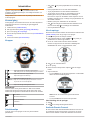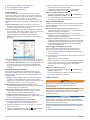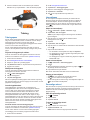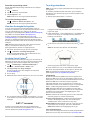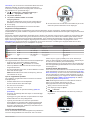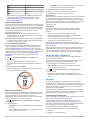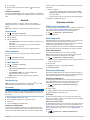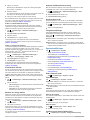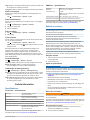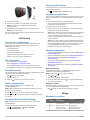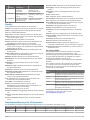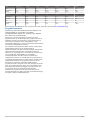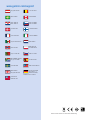Forerunner
®
620
Användarhandbok
Juli 2014 Tryckt i Taiwan 190-01631-39_0B

Med ensamrätt. I enlighet med upphovsrättslagarna får den här handboken inte kopieras, helt eller delvis, utan ett skriftligt godkännande från Garmin. Garmin
förbehåller sig rätten att ändra eller förbättra sina produkter och att förändra innehållet i den här handboken utan skyldighet att meddela någon person eller
organisation om sådana ändringar eller förbättringar. Gå till www.garmin.com om du vill ha aktuella uppdateringar och tilläggsinformation gällande
användningen av den här produkten.
Garmin
®
, Garmin logotypen, Auto Lap
®
, Auto Pause
®
, Forerunner
®
och Virtual Partner
®
är varumärken som tillhör Garmin Ltd. eller dess dotterbolag och är
registrerade i USA och andra länder. ANT+™, Garmin Connect™, Garmin Express™ och HRM-Run™ är varumärken som tillhör Garmin Ltd. eller dess
dotterbolag. De här varumärkena får inte användas utan skriftligt tillstånd från Garmin.
Märket Bluetooth
®
och logotyperna ägs av Bluetooth SIG, Inc. och all användning av sådana märken från Garmin är licensierad. The Cooper Institute
®
och
eventuella relaterade varumärken tillhör The Cooper Institute. Firstbeat
®
och Analyzed by Firstbeat är registrerade eller icke-registrerade varumärken som
tillhör Firstbeat Technologies Ltd. Mac
®
är ett registrerat varumärke som tillhör Apple Computer, Inc. Windows
®
och Windows NT
®
är registrerade
varumärken som tillhör Microsoft Corporation i USA och andra länder. Wi‑Fi
®
är ett registrerat märke som tillhör Wi-Fi Alliance Corporation. Övriga
varumärken och varunamn tillhör respektive ägare.
Denna produkt är certifierad av ANT+™. Besök www.thisisant.com/directory för att få en lista med kompatibla produkter och appar.

Innehållsförteckning
Introduktion.................................................................... 1
Komma igång............................................................................. 1
Knappar..................................................................................... 1
Statusikoner.......................................................................... 1
Pekskärmstips............................................................................ 1
Ut och springa............................................................................ 1
Visa klockslag när du springer.............................................. 1
Använda Garmin Connect.......................................................... 1
Garmin Connect.................................................................... 2
Bluetooth anslutna funktioner................................................ 2
Wi‑Fi anslutna funktioner.......................................................2
Ladda enheten........................................................................... 2
Träning............................................................................ 3
Träningspass............................................................................. 3
Följa ett träningspass på webben......................................... 3
Påbörja ett träningspass....................................................... 3
Om träningskalendern........................................................... 3
Intervallpass............................................................................... 3
Skapa ett intervallpass.......................................................... 3
Starta ett intervallpass........................................................... 3
Stoppa ett intervallpass......................................................... 3
Personliga rekord....................................................................... 3
Visa dina personliga rekord................................................... 3
Ta bort ett personligt rekord.................................................. 3
Återställa ett personligt rekord.............................................. 4
Ta bort alla personliga rekord............................................... 4
Visa dina förutsagda tävlingstider.............................................. 4
Använda Virtual Partner®.......................................................... 4
ANT+™ sensorer............................................................4
Ta på dig pulsmätaren............................................................... 4
Löpdynamik........................................................................... 4
Om VO2 maxuppskattningar................................................. 5
Återhämtningsrådgivare........................................................ 6
Ställa in dina pulszoner......................................................... 6
Para ihop ANT+ sensorerna...................................................... 6
Fotenhet..................................................................................... 6
Ut och springa med fotenhet................................................. 6
Kalibrera fotenheten.............................................................. 7
Historik............................................................................7
Visa historik................................................................................ 7
Visa datatotaler.......................................................................... 7
Ta bort historik........................................................................... 7
Datahantering............................................................................ 7
Ta bort filer............................................................................ 7
Koppla bort USB-kabeln........................................................ 7
Anpassa enheten........................................................... 7
Ställa in din användarprofil......................................................... 7
Aktivitetsprofiler.......................................................................... 7
Ändra aktivitetsprofil.............................................................. 7
Aktivitetsinställningar................................................................. 7
Anpassa dataskärmarna....................................................... 7
Varningar............................................................................... 7
Använda Auto Pause®.......................................................... 8
Markera varv enligt distans................................................... 8
Anpassa meddelandet Varvvarning...................................... 8
Använda Auto Scroll.............................................................. 8
Tidsgränsinställningar........................................................... 8
Systeminställningar.................................................................... 8
Ändra enhetens språk........................................................... 8
Tidsinställningar.................................................................... 8
Inställningar för bakgrundsbelysning..................................... 8
Ställa in enhetsljud................................................................ 9
Ändra måttenheterna
............................................................ 9
Ändra temafärg..................................................................... 9
Träna inomhus...................................................................... 9
Formatinställningar................................................................ 9
Inställningar för dataregistrering............................................ 9
Enhetsinformation......................................................... 9
Specifikationer........................................................................... 9
Forerunner – specifikationer................................................. 9
HRM-Run – specifikationer................................................... 9
Skötsel av enheten.................................................................... 9
Rengöra enheten.................................................................. 9
Sköta om pulsmätaren.......................................................... 9
Batteri för pulsmätare............................................................ 9
Felsökning.................................................................... 10
Support och uppdateringar...................................................... 10
Mer information........................................................................ 10
Återställa enheten.................................................................... 10
Radera användardata.............................................................. 10
Återställa alla standardinställningar......................................... 10
Visa enhetsinformation............................................................ 10
Uppdatera programvaran......................................................... 10
Maximera batteritiden.............................................................. 10
Byter till klockläge............................................................... 10
Stänga av enheten.............................................................. 10
Bilaga............................................................................ 10
Beräkning av pulszon............................................................... 10
Datafält..................................................................................... 11
Om Training Effect.............................................................. 11
Standardklassificeringar för VO2-maxvärde............................ 11
Programlicensavtal.................................................................. 12
Index..............................................................................13
Innehållsförteckning i


Introduktion
VARNING
I guiden Viktig säkerhets- och produktinformation, som
medföljer i produktförpackningen, finns viktig information och
produktvarningar.
Rådgör alltid med en läkare innan du påbörjar eller ändrar ett
motionsprogram.
Komma igång
Första gången du använder enheten bör du utföra följande för
att konfigurera enheten och lära dig de grundläggande
funktionerna.
1
Ladda enheten (Ladda enheten).
2
Sätt på pulsmätaren (tillval) (Ta på dig pulsmätaren).
3
Gå ut och spring (Ut och springa).
4
Överför din löprunda till Garmin Connect™ (Använda Garmin
Connect).
5
Få mer information (Mer information).
Knappar
À
Välj för att slå på och stänga av belysningen.
Håll nedtryckt om du vill slå på eller stänga av enheten.
Á
Välj för att starta eller stoppa tiduret.
Â
Välj för att öppna huvudmenyn.
Ã
CONNECT
Välj för att markera ett nytt varv.
Välj om du vill skicka löpningen till Garmin Connect.
Ä
Tryck här om du vill visa tidpunkt.
Å
Välj för att återgå till föregående skärm.
Statusikoner
Ikonerna visas överst på hemskärmen. När en ikon blinkar
innebär det att enheten söker efter signal. När en ikon lyser
innebär det att signalen har hittats eller att sensorn är ansluten.
GPS-status
Bluetooth
®
teknikstatus
Wi‑Fi
®
teknikstatus
Pulsstatus
Fotenhetsstatus
Pekskärmstips
Innan du går ut och springer bör du öva på att använda
pekskärmen.
• Välj eller och peka på pekskärmen för att låsa upp
enheten.
• Peka på pekskärmen för att visa nästa dataskärm.
• Tryck på pekskärmen för att bekräfta meddelanden.
• Tryck längst upp och längst ner på pekskärmen för att
bläddra genom menyer, alternativ och inställningar.
Du kan även svepa för att bläddra mellan objekten. Du kan
behålla trycket längst upp och längst ner på pekskärmen för
att bläddra snabbare.
• Behåll trycket på en dataskärm för att ändra det.
• Välj för att stänga ett meddelande eller bekräfta ett val.
Du kan också välja för att stänga ett meddelande.
• Gör ett pekskärmsval i taget.
Ut och springa
Enheten levereras delvis laddad. Du kan behöva ladda enheten
(Ladda enheten) innan du ger dig ut och springer.
1
Håll nedtryckt för att sätta på enheten.
2
Från tidpunktsskärmen väljer du eller och pekar på
pekskärmen för att låsa upp enheten.
3
Gå ut och vänta medan enheten hämtar satelliter.
Det kan ta några minuter att söka efter satellitsignaler.
Satellitfälten blir gröna och tidursskärmen visas.
4
Välj om du vill starta tiduret.
5
Ut och spring.
6
När du är klar med löprundan väljer du för att stoppa
tiduret.
7
Välj ett alternativ:
• Tryck på Spara om du vill spara löprundan och återställa
tiduret. En sammanfattning visas.
OBS! Nu kan du överföra din löprunda till Garmin
Connect.
• Tryck på Ta bort om du vill ta bort löprundan.
Visa klockslag när du springer
1
Välj .
2
Välj för att återgå till föregående skärm.
Använda Garmin Connect
Du kan överföra alla dina aktivitetsdata till Garmin Connect för
en omfattande analys. Med Garmin Connect kan du visa en
karta över din aktivitet och dela dina aktiviteter med vänner.
Introduktion 1

1
Anslut enheten till datorn med USB-kabeln.
2
Gå till www.garminconnect.com/start.
3
Följ instruktionerna på skärmen.
Garmin Connect
Du kan kontakta dina vänner på Garmin Connect. Garmin
Connect har verktygen som behövs för att spåra, analysera,
dela och peppa varandra. Spela in händelserna i ditt aktiva liv
inklusive löprundor, promenader, cykelturer, simturer,
vandringar, triathlon och mycket mer. Registrera dig för ett
kostnadsfritt konto genom att gå till www.garminconnect.com
/start.
Lagra dina aktiviteter: När du har avslutat och sparat en
aktivitet med enheten kan du överföra aktiviteten till Garmin
Connect och spara den så länge du vill.
Analysera dina data: Du kan visa mer detaljerad information
om din aktivitet, inklusive tid, distans, höjd, puls, kalorier som
förbränts, kadens, en översiktskartvy, tempo- och
hastighetsdiagram samt anpassningsbara rapporter.
OBS! Vissa data kräver ett valfritt tillbehör, till exempel en
pulsmätare.
Planera din träning: Du kan välja ett träningsmål och läsa in
något av träningsprogrammen med anvisningar dag för dag.
Dela med dig av dina aktiviteter: Du kan skapa kontakter med
dina vänner så att ni kan följa varandras aktiviteter eller
länka till dina aktiviteter på de sociala nätverksplatser du
gillar bäst.
Bluetooth anslutna funktioner
Forerunner har flera Bluetooth anslutna funktioner för din
kompatibla smartphone eller trådlösa enhet via mobilappen
Garmin Connect. Mer information finns på www.garmin.com
/intosports/apps.
LiveTrack: Gör det möjligt för vänner och familj att följa dina
tävlingar och träningsaktiviteter i realtid. Du kan bjuda in
följare via e-post eller sociala medier så att de kan visa dina
livedata på en Garmin Connect spårningssida.
Aktivitetsöverföringar till Garmin Connect: Sänder
automatiskt din aktivitet till Garmin Connect så snart du har
avslutat inspelningen av aktiviteten.
Hämtningar av träningspass och banor: Gör att du kan
bläddra bland träningspass och banor i appen. Du kan
trådlöst skicka en eller flera filer till Forerunner.
Kontakter i sociala medier: Gör att du kan publicera en
uppdatering på din favoritwebbplats för sociala medier när du
överför en aktivitet till Garmin Connect.
Para ihop din smartphone med din Forerunner
1
Gå till www.garmin.com/intosports/apps och hämta
mobilappen Garmin Connect till din smartphone.
2
Placera din smartphone inom ett avstånd på 10 m (33 fot)
från din Forerunner.
3
Från Forerunner hemskärmen väljer du > Inställningar >
Trådlöst > Bluetooth > Para ihop mobil enhet.
4
Öppna mobilappen Garmin Connect och följ anvisningarna
på skärmen för att ansluta till en enhet.
Instruktionerna tillhandahålls under den ursprungliga
konfigureringen eller när du väljer > Min enhet.
Stänga av trådlös Bluetooth teknik
• På Forerunner hemskärmen väljer du > Inställningar >
Trådlöst > Bluetooth > Status > Av.
• Läs i användarhandboken till den mobila enheten om hur
man stänger av trådlös Bluetooth teknik.
Wi‑Fi anslutna funktioner
Forerunner enheten har Wi‑Fi anslutna funktioner. Du behöver
inte ha mobilappen Garmin Connect för att kunna använda
Wi‑Fi anslutningen.
Aktivitetsöverföringar till Garmin Connect: Sänder
automatiskt din aktivitet till Garmin Connect så snart du har
avslutat inspelningen av aktiviteten.
Träningspass och träningsprogram: Om du vill skicka
träningspass och träningsprogram till Forerunner ansluter du
enheten till datorn med USB-kabeln.
Programvaruuppdateringar: Din Forerunner hämtar den
senaste programvaruuppdateringen när en Wi‑Fi anslutning
är tillgänglig. Nästa gång du slår på eller låser upp enheten
kan du följa instruktionerna på skärmen för att installera
programvaruuppdateringen.
Ställa in Wi
‑
Fi anslutning på Forerunner
Innan du kan överföra en aktivitet trådlöst måste du ha en
löprunda sparad på enheten och timern måste stoppas.
1
Gå in på www.garminconnect.com/start och hämta appen
Garmin Express™.
2
Följ instruktionerna på skärmen för att konfigurera Wi‑Fi med
Garmin Express.
TIPS: Nu kan du registrera enheten.
Enheten försöker nu överföra din sparade aktivitet till Garmin
Connect efter varje löprunda. Du kan också välja CONNECT
på din Forerunner för att börja överföra dina sparade
aktiviteter.
Stänga av trådlös Wi
‑
Fi teknik
• På Forerunner hemskärmen väljer du > Inställningar >
Trådlöst > Wi-Fi > Av.
• Läs i användarhandboken till den mobila enheten om hur
man stänger av trådlös Wi‑Fi teknik.
Ladda enheten
VARNING
Den här enheten innehåller ett litiumjonbatteri. I guiden Viktig
säkerhets- och produktinformation, som medföljer i
produktförpackningen, finns viktig information och
produktvarningar.
Laddningsdockan innehåller en magnet. I vissa fall kan
magneter störa viss medicinsk utrustning, bl.a. pacemakrar och
insulinpumpar. Håll laddningsdockan borta från sådan
medicinsk utrustning.
MEDDELANDE
Laddningsdockan innehåller en magnet. I vissa fall kan
magneter skada viss elektronisk utrustning som hårddiskar i
bärbara datorer. Var försiktig när du använder laddningsdockan
i närheten av elektronisk utrustning.
Förhindra korrosion genom att torka av kontakterna och det
omgivande området noggrant innan du laddar eller ansluter till
en dator.
1
Anslut USB-kabeln till en USB-port på datorn.
2 Introduktion

2
Passa in laddarens stift mot kontakterna på enhetens
baksida och tryck på laddaren
À
tills den klickar på plats.
3
Ladda enheten helt.
Träning
Träningspass
Du kan skapa egna träningspass som innehåller mål för varje
steg och för olika sträckor, tider och kalorier. Du kan skapa
träningspass med Garmin Connect eller välja ett
träningsprogram som har inbyggda träningspass från Garmin
Connect och överföra dem till enheten.
Du kan schemalägga träningspass med hjälp av Garmin
Connect. Du kan planera pass i förväg och lagra dem på din
enhet.
Följa ett träningspass på webben
Innan du kan hämta ett träningspass från Garmin Connect
måste du ha ett Garmin Connect konto (Garmin Connect).
1
Anslut enheten till datorn.
2
Gå till www.garminconnect.com/workouts.
3
Skapa och spara ett nytt träningspass.
4
Välj Skicka till enhet och följ instruktionerna på skärmen.
5
Koppla bort enheten.
Påbörja ett träningspass
Innan du kan starta ett träningspass måste du hämta ett
träningspass från Garmin Connect.
1
Välj > Mina träningspass.
2
Välj ett träningspass.
3
Välj Kör träningspass.
När du har påbörjat ett träningspass visar enheten varje steg,
det uppsatta målet (om det finns något) och information om det
pågående träningspasset.
Om träningskalendern
Träningskalendern på enheten är en förlängning av
träningskalendern eller schemat du konfigurerat i Garmin
Connect. När du har lagt till några träningspass i Garmin
Connect kalendern kan du skicka dem till enheten. Alla
planerade träningspass som skickats till enheten visas i
träningskalenderlistan efter datum. När du väljer en dag i
träningskalendern kan du visa eller köra passet. Det planerade
passet stannar kvar i enheten oavsett om du slutför det eller
hoppar över det. När du skickar planerade träningspass från
Garmin Connect skriver de över den befintliga
träningskalendern.
Använda Garmin Connect träningsprogram
Innan du kan hämta ett träningsprogram från Garmin Connect
måste du ha ett Garmin Connect konto (Garmin Connect).
Du kan söka i Garmin Connect efter ett träningsprogram,
schemalägga pass och hämta programmet till din enhet.
1
Anslut enheten till datorn.
2
Gå till www.garminconnect.com.
3
Välj Planera > Träningsprogram.
4
Välja och schemalägga ett träningsprogram.
5
Välj Planera > Kalender.
6
Välj och följ instruktionerna på skärmen.
Intervallpass
Du kan skapa intervallpass baserade på sträcka eller tid.
Enheten sparar ditt eget intervallpass tills du har skapat ett
annat intervallpass. Du kan använda öppna intervaller för
träningsspåret och när du springer en känd sträcka. När du
väljer spelar enheten in ett intervall och går vidare till ett
vilointervall.
Skapa ett intervallpass
1
Välj > Intervaller > Ändra > Intervall > Typ.
2
Välj Distans, Tid eller Öppen.
TIPS: Du kan skapa ett öppet intervall genom att ställa in
typen till Öppen.
3
Välj vid behov en sträcka eller ett tidsintervall för
träningspasset och välj .
4
Välj Vila.
5
Välj Distans, Tid eller Öppen.
6
Välj vid behov en sträcka eller ett tidsvärde för vilointervallet
och välj .
7
Välj ett eller flera alternativ:
• För att ställa in antal repetitioner väljer du Repetera.
• För att lägga till en öppen uppvärmning till ditt pass väljer
du Uppvärmning > På.
• För att lägga till en öppen nedvarvning till passet väljer du
Varva ned > På.
Starta ett intervallpass
1
Välj > Intervaller > Kör träningspass.
2
Välj .
3
När intervallpasset innehåller uppvärmning väljer du för
att påbörja det första intervallet.
4
Följ instruktionerna på skärmen.
När du har slutfört alla intervaller visas ett meddelande.
Stoppa ett intervallpass
• Välj när som helst för att avsluta ett intervall.
• Välj när som helst för att stoppa tiduret.
• Om du har lagt till en nedvarvning i intervallpasset väljer du
för att avsluta intervallpasset.
Personliga rekord
När du avslutar en löpning visar enheten alla nya rekord du har
uppnått under löpningen. Personliga rekord innefattar din
snabbaste tid under ett flertal typiska sprintdistanser och
längsta löpning.
Visa dina personliga rekord
1
Välj > Rekord.
2
Välj ett rekord.
3
Välj Visa rekord.
Ta bort ett personligt rekord
1
Välj > Rekord.
2
Välj ett rekord som ska tas bort.
3
Välj Rensa rekord > Ja.
OBS! Detta tar inte bort några sparade aktiviteter.
Träning 3

Återställa ett personligt rekord
Du kan återställa alla personliga rekord till det som tidigare
registrerats.
1
Välj > Rekord.
2
Välj ett rekord som ska återställas.
3
Välj Föregående > Ja.
OBS! Detta tar inte bort några sparade aktiviteter.
Ta bort alla personliga rekord
Välj > Rekord > Rensa alla rekord > Ja.
OBS! Detta tar inte bort några sparade aktiviteter.
Visa dina förutsagda tävlingstider
Innan du kan visa dina förväntade tävlingstider måste du
använda en pulsmätare som du parar ihop med enheten. För att
få en så exakt beräkning som möjligt bör du slutföra
inställningen av användarprofilen (Ställa in din användarprofil)
och ställa in din maxpuls (Ställa in dina pulszoner).
Enheten använder VO2-maxberäkningen (Om VO2
maxuppskattningar) och publicerade informationskällor för att
räkna ut en måltävlingstid baserad på din aktuella kondition.
Beräkningen förutsätter också att du har tränat på rätt sätt inför
tävlingen.
OBS! Beräkningarna kanske inte verkar stämma helt till en
början. För att enheten ska lära sig om dina
löpningsprestationer behövs det några löprundor.
1
Sätt på din pulsmätare och ge dig ut för att springa.
2
Välj > VO2-max > Förutsäg tävlingstider.
Dina förväntade tävlingstider visas för distanserna 5 km,
10 km, halvmaraton och maraton.
Använda Virtual Partner
®
Din Virtual Partner är ett träningsverktyg som utformats för att
hjälpa dig att uppnå dina mål. Du kan anpassa Virtual Partner
för att springa med önskad hastighet eller önskat tempo.
1
Välj > Inställningar > Aktivitetsinställningar >
Datasidor > Virtual Partner > Status > På.
2
Välj Ange tempo eller Ange hastighet.
Du kan använda tempo eller hastighet som löpformat
(Formatinställningar).
3
Ut och spring.
4
Bläddra till Virtual Partner skärmen för att se vem som leder.
5
Om det behövs håller du inforutan Virtual Partner
À
intryckt
för att justera tempo eller hastighet för Virtual Partner under
löpningen.
ANT+™ sensorer
Enheten kan användas tillsammans med trådlösa ANT+
sensorer. Mer information om kompatibilitet och om att köpa
sensorer (tillval) finns på http://buy.garmin.com.
Ta på dig pulsmätaren
OBS! Om du inte har någon pulsmätare kan du hoppa över den
här uppgiften.
Du bör bära pulsmätaren direkt mot huden, precis nedanför
bröstkorgen. Den ska sitta tajt nog för att stanna på plats under
hela aktiviteten.
1
Sätt fast pulsmätarmodulen
À
i remmen.
Logotyperna Garmin
®
på modulen och remmen ska ha
höger sida uppåt.
2
Fukta elektroderna
Á
och kontaktplattorna
Â
på baksidan av
remmen för att skapa en ordentlig anslutning mellan din
bröstkorg och sändaren.
3
Linda remmen runt bröstet och fäst remmens krok
Ã
i öglan
Ä
.
OBS! Se till att inte vika etiketten med skötselråd.
Garmin logotyperna ska ha den högra sidan uppåt.
4
Flytta enheten inom 3 m (10 fot) räckhåll för pulsmätaren.
När du har satt på pulsmätaren är den aktiv och skickar data.
TIPS: Om pulsdata är oregelbundna eller inte visas, se
felsökningstips (Tips för oregelbundna pulsdata).
Löpdynamik
Du kan använda din kompatibla Forerunner ihopparad med
tillbehöret HRM-Run™ för att ge återkoppling i realtid om din
löpningsform. Om din Forerunner levererades tillsammans med
tillbehöret HRM-Run är enheterna redan ihopparade.
Tillbehöret HRM-Run har en accelerometer i modulen som
mäter bålens rörelser för att beräkna tre typer av löpningsdata:
kadens, vertikal svängningsrörelse och markkontakttid.
OBS! Tillbehöret HRM-Run är kompatibelt med flera ANT+
träningsprodukter och kan visa pulsdata när de är ihopparade.
Funktionerna för löpdynamik är bara tillgängliga på vissa
Garmin Forerunner enheter.
Kadens: Kadensen är antalet steg per minut. Den visar totalt
antal steg (höger och vänster kombinerade).
Vertikal svängningsrörelse: Vertikal svängningsrörelse är
studsen i din löpningsrörelse. Den visar överkroppens
vertikala rörelse, mätt i centimeter för varje steg.
Markkontakttid: Markkontakttid är den tid i varje steg som du
är på marken när du springer. Det mäts i millisekunder.
OBS! Markkontakttid är inte tillgängligt när du går.
Träna med löpdynamik
Innan du kan visa löpdynamik måste du sätta på dig tillbehöret
HRM-Run och para ihop det med din enhet (Para ihop ANT+
4 ANT+™ sensorer

sensorerna). Om din Forerunner levererades tillsammans med
tillbehöret HRM-Run är enheterna redan ihopparade och
Forerunner är konfigurerad att visa löpdynamik. Du kan ta på
dig pulsmätaren och gå vidare till steg 4.
1
Välj > Inställningar > Aktivitetsinställningar >
Datasidor > Löpdynamik > Status > På.
2
Välj Primär måttenhet.
3
Välj Kadens, Markkontakttid eller Vertikal
svängningsrörelse.
Den primära måttenheten visas som det översta fältet på
dataskärmen med motsvarande position på färgmätaren.
4
Ut och spring.
5
Bläddra till löpdynamikskärmen för att visa information.
6
Om det behövs kan du hålla det översta fältet intryckt för att
ändra den primära måttenheten under löpningen.
Färgmätare och löpdynamikdata
Löpdynamikskärmen visar en färgmätare för den primära måttenheten. Du kan visa kadens, vertikal svängningsrörelse eller
markkontakttid som primär måttenhet. Färgmätaren visar dina löpdynamikdata i förhållande till andra löpares. Färgzonerna baseras
på percentiler.
Garmin har undersökt många löpare på alla olika nivåer. Värdena i de röda eller orange zonerna är typiska för mindre erfarna eller
långsammare löpare. Värdena i den gröna, blå eller lila zonerna är typiska för mer erfarna eller snabbare löpare. Mindre erfarna
löpare har en benägenhet att uppvisa längre markkontakttider, högre vertikal svängningsrörelse och lägre kadens än mer erfarna
löpare. Men längre löpare har vanligtvis något långsammare kadenser och något högre vertikal svängningsrörelse. Gå till
www.garmin.com för mer information om löpdynamik. Om du vill ha fler teorier och tolkningar av löpdynamikdata du kan söka i
ansedda tryckta publikationer och på webbplatser om löpning.
Färgzon Percentil i zon Kadensintervall Intervall för vertikal
svängningsrörelse
Intervall för markkontakttid
Lila > 95 > 185 spm < 6,7 cm < 208 ms
Blå 70–95 174–185 spm 6,7–8,3 cm 208–240 ms
Grön 30–69 163–173 spm 8,4–10,0 cm 241–272 ms
Orange 5–29 151–162 spm 10,1–11,8 cm 273–305 ms
Röd < 5 < 151 spm > 11,8 cm > 305 ms
Tips om det saknas löpdynamikdata
Om löpdynamikdata inte visas kan du försöka med följande tips.
• Se till att du har det senaste HRM-Run tillbehöret.
HRM-Run tillbehöret har på framsidan av modulen.
• Para ihop HRM-Run tillbehöret med din Forerunner igen,
enligt instruktionerna.
• Om löpdynamikdata visar nollor, se till att HRM-Run modulen
sitter med rätt sida uppåt.
OBS! Markkontakttid visas endast under löpning. Den kan
inte beräknas när du går.
Tips för oregelbundna pulsdata
Om pulsdata är oregelbundna eller inte visas kan du försöka
med följande tips.
• Återfukta elektroderna och kontaktplattan.
Du kan använda vatten eller elektrodgel.
• Dra åt remmen runt bröstet.
• Värm upp i 5–10 minuter.
• Tvätta remmen efter var sjunde användning (Sköta om
pulsmätaren).
• Använd en bomullströja eller fukta tröjan om det är lämpligt
för din aktivitet.
Syntettyger som gnids eller slår mot pulsmätaren kan skapa
statisk elektricitet som stör pulssignalerna.
• Flytta dig bort från källor som kan störa pulsmätaren.
Störningskällor kan innefatta starka elektromagnetiska fält,
vissa trådlösa 2,4 GHz-sensorer, högspänningsledningar,
elmotorer, mikrovågsugnar, trådlösa 2,4 GHz-telefoner och
trådlösa LAN-åtkomstpunkter.
Om VO2 maxuppskattningar
Du kan använda din Garmin enhet ihopparad med pulsmätaren
för att visa ditt uppskattade VO2 maxvärde. VO2 max är den
största volymen syrgas (i milliliter) som du kan förbruka per
minut per kilo kroppsvikt vid maximal prestation. Enkelt uttryckt
är VO2 max en indikation på din idrottsmässiga
prestationsförmåga och bör öka allt eftersom din kondition ökar.
VO2 maxuppskattningar tillhandahålls och stöds av Firstbeat
®
Technologies Ltd.
Få ditt förväntade VO2-maxvärde
Innan du kan visa ditt förväntade VO2-maxvärde måste du sätta
på dig pulsmätaren och para ihop den med enheten (Para ihop
ANT+ sensorerna). Om din Forerunner levererades tillsammans
med en pulsmätare är enheterna redan ihopparade. För att få
en så exakt beräkning som möjligt bör du slutföra inställningen
av användarprofilen (Ställa in din användarprofil) och ställa in
din maxpuls (Ställa in dina pulszoner).
OBS! Beräkningarna kanske inte verkar stämma helt till en
början. För att enheten ska lära sig om dina
löpningsprestationer behövs det några löprundor.
1
Spring i minst tio minuter utomhus.
2
Efter löpningen väljer du Spara.
3
Välj > VO2-max.
Ditt förväntade VO2-maxvärde är en siffra och position på
färgmätaren.
ANT+™ sensorer 5

Lila Överlägset
Blå Utmärkt
Grön Bra
Orange Ganska bra
Röd Dåligt
VO2-maxdata och -analys tillhandahålls med tillstånd från
The Cooper Institute
®
. Mer information finns i bilagan
(Standardklassificeringar för VO2-maxvärde), och på
www.CooperInstitute.org.
Återhämtningsrådgivare
Du kan använda din Garmin enhet ihopparad med pulsmätaren
för att visa hur lång tid som återstår innan du har återhämtat dig
helt och är redo för nästa tuffa pass. Återhämtningsrådgivaren
omfattar återhämtningstid och återhämtningskontroll. Tekniken
för återhämtningsrådgivaren tillhandahålls och stöds av
Firstbeat Technologies Ltd.
Återhämtningskontroll: Återhämtningskontrollen ger en
realtidsindikation på din återhämtningsstatus inom de första
minuterna efter en löprunda.
Återhämtningstid: Återhämtningstiden visas omedelbart efter
en löprunda. Tiden räknar ner tills det är optimalt för dig att
försöka dig på ännu ett tufft pass.
Slå på återhämtningsrådgivaren
Innan du kan visa funktionen med återhämtningsrådgivaren
måste du sätta på dig pulsmätaren och para ihop den med
enheten (Para ihop ANT+ sensorerna). Om din Forerunner
levererades tillsammans med en pulsmätare är enheterna redan
ihopparade. För att få en så exakt beräkning som möjligt bör du
slutföra inställningen av användarprofilen (Ställa in din
användarprofil) och ställa in din maxpuls (Ställa in dina
pulszoner).
1
Välj > Återhämtningsrådgivare > Status > På.
2
Ut och spring.
Under de första minuterna av löpningen visas en
återhämtningskontroll som visar din återhämtningsstatus i
realtid.
3
Efter löpningen väljer du Spara.
Återhämtningstiden visas. Den maximala tiden är 4 dagar,
och minsta möjliga tid är 6 timmar.
Ställa in dina pulszoner
Enheten använder informationen i din användarprofil från den
första konfigurationen för att fastställa dina standardpulszoner.
Ange maximal puls för att få korrekt information om
kaloriförbränningen under aktiviteten. Du kan också manuellt
ställa in varje pulszon och ange din vilopuls.
1
Välj > Inställningar > Användarprofil > Pulszoner >
Baserat på.
2
Välj ett alternativ:
• Välj BPM för att se och redigera pulszonerna i hjärtslag
per minut.
• Välj % maximal puls för att visa och redigera zonerna
som procent av din maxpuls.
• Välj %HRR för att visa och redigera zonerna som procent
av din pulsreserv (maxpuls minus vilopuls).
3
Välj Maximal puls och ange din maxpuls.
4
Välj en zon och ange ett värde för varje pulszon.
5
Välj Vilopuls och ange din puls under vila.
Om pulszoner
Många idrottsmän använder pulszoner för att mäta och förbättra
sin kardiovaskulära styrka och träningsnivå. En pulszon är ett
angivet intervall av hjärtslag per minut. De fem mest använda
pulszonerna är numrerade från 1 till 5 efter stigande intensitet. I
allmänhet beräknas pulszoner på procentandelar av den
maximala pulsen.
Träningsmål
Om du känner till dina pulszoner kan du enklare mäta och
förbättra din träning genom att förstå och tillämpa dessa
principer.
• Din puls är ett bra mått på träningens intensitet.
• Träning i vissa pulszoner kan hjälpa dig att förbättra din
kardiovaskulära kapacitet och styrka.
• Genom att känna till dina pulszoner kan du förhindra att du
övertränar och minska risken för skador.
Om du känner till din maxpuls kan du använda tabellen
(Beräkning av pulszon) för att fastställa den bästa pulszonen för
dina träningsmål.
Om du inte känner till din maxpuls kan du använda någon av de
beräkningsfunktioner som finns tillgängliga på internet. Vissa
gym och vårdcentraler erbjuder ett test som mäter maximal
puls. Standardvärdet för maxpulsen är 220 minus din ålder.
Para ihop ANT+ sensorerna
Du måste sätta på dig pulsmätaren eller installera sensorn
innan du kan para ihop dem.
Att para ihop innebär att ansluta trådlösa ANT+ sensorer, till
exempel ansluta en pulsmätare till din Garmin enhet.
1
Flytta enheten inom räckhåll (3 m) för sensorn.
OBS! Håll dig på minst 10 m avstånd från andra ANT+
sensorer under ihopparningen.
2
Välj > Inställningar > Sensorer > Lägg till sensor.
3
Välj en sensor.
När sensorn har parats ihop med din enhet visas ett
meddelande. Du kan anpassa ett datafält så att sensordata
visas.
Fotenhet
Din enhet är kompatibel med fotenheten. Du kan använda
fotenheten för att registrera tempo och sträcka i stället för att
använda GPS: en när du tränar inomhus eller när GPS-signalen
är svag. Fotenheten är placerad i viloläge och klar att skicka
data (precis som pulsmätaren).
Efter 30 minuters inaktivitet stängs fotenheten av för att spara
på batteriet. När batteriet är svagt visas ett meddelande på din
enhet. Då återstår ungefär fem timmars batteritid.
Ut och springa med fotenhet
Innan du ger dig ut och springer måste du para ihop fotenheten
med enheten (Para ihop ANT+ sensorerna).
Du kan springa inomhus och använda fotenheten till att
registrera tempo, sträcka och kadens. Du kan även springa
utomhus och använda fotenheten till att registrera kadensdata
ihop med data om tempo och sträcka från GPS.
1
Installera fotenheten enligt tillbehörets instruktioner.
2
Om det behövs stänger du av GPS-enheten (Träna
inomhus).
3
Välj om du vill starta tiduret.
6 ANT+™ sensorer

4
Ut och spring.
5
När du är klar med löprundan väljer du för att stoppa
tiduret.
Kalibrera fotenheten
Fotenheten är självkalibrerande. Noggrannheten för hastighets-
och avståndsdata förbättras efter några löprundor utomhus med
GPS.
Historik
Historiken innefattar tid, distans, kalorier, genomsnittlig
hastighet eller tempo, varvdata och ANT+ givarinformation
(tillval).
OBS! När enhetsminnet är fullt skrivs de äldsta data över.
Visa historik
1
Välj > Historik > Aktiviteter.
2
Bläddra uppåt och neråt för att visa dina sparade aktiviteter.
3
Välj en aktivitet.
4
Välj ett alternativ:
• Välj Information om du vill visa ytterligare information om
aktiviteten.
• Välj Varv om du vill välja ett varv och visa ytterligare
information om varje varv.
• Välj Ta bort om du vill ta bort den valda aktiviteten.
Visa datatotaler
Du kan visa data för den totala sträckan och tiden sparade i
enheten.
1
Välj > Historik > Totaler.
2
Välj ett alternativ för att visa summa varje vecka eller månad.
Ta bort historik
1
Välj > Historik > Alternativ.
2
Välj ett alternativ:
• Välj Ta bort alla aktiviteter? för att radera alla aktiviteter
från historiken.
• Välj Nollställa totaler om du vill återställa alla
sammanlagda sträckor och tider.
OBS! Detta tar inte bort några sparade aktiviteter.
3
Bekräfta ditt val.
Datahantering
OBS! Enheten är inte kompatibel med Windows
®
95, 98, Me,
Windows NT
®
eller Mac
®
OS 10.3 och tidigare.
Ta bort filer
MEDDELANDE
Om du inte är säker på vad en fil används till bör du inte ta bort
den. Minnet i enheten innehåller viktiga systemfiler som du inte
bör ta bort.
1
Öppna Garmin enheten eller volym.
2
Om det behövs öppnar du en mapp eller volym.
3
Välj en fil.
4
Tryck på Delete på tangentbordet.
Koppla bort USB-kabeln
Om enheten är ansluten till datorn som en flyttbar enhet eller
volym, måste du koppla bort enheten från datorn på ett säkert
sätt för att undvika dataförluster. Om enheten är ansluten till en
Windows dator som en flyttbar enhet, behöver du inte koppla
från säkert.
1
Slutför en åtgärd:
• Om du har en Windows dator väljer du ikonen Säker
borttagning av maskinvara i aktivitetsfältet och väljer
sedan din enhet.
• På Mac datorer drar du volymikonen till papperskorgen.
2
Koppla bort kabeln från datorn.
Anpassa enheten
Ställa in din användarprofil
Du kan uppdatera inställningarna för kön, födelseår, längd, vikt
och pulszon (Ställa in dina pulszoner). Enheten utnyttjar
informationen för att beräkna korrekta träningsdata.
1
Välj > Inställningar > Användarprofil.
2
Välj ett alternativ.
Aktivitetsprofiler
Aktivitetsprofiler är en samling inställningar som optimerar din
enhet för olika tillämpningsområden. Ett exempel:
inställningarna och datasidorna skiljer sig åt när du använder
enheten för löpning jämfört med när du cyklar.
När du använder en profil och ändrar inställningar för datafält
eller varningar sparas de automatiskt som en del av profilen.
Ändra aktivitetsprofil
Standardprofilen är löpning med en blå accentfärg.
TIPS: Att varje profil har sin egen accentfärg gör att det blir
enklare att komma ihåg vilken profil som är aktiv.
1
Välj > Inställningar > Aktivitetsprofiler.
TIPS: Du kan även hålla LÖPNING intryckt på hemskärmen
om du vill ändra profil.
2
Välj en profil.
3
Välj Färg och välj en accentfärg för profilen.
4
Välj Använd profil.
Aktivitetsinställningar
Med dessa inställningar kan du anpassa enheten baserat på
dina träningsbehov. Du kan till exempel anpassa dataskärmar
och aktivera meddelanden och träningsfunktioner.
Anpassa dataskärmarna
Du kan anpassa dataskärmarna baserat på dina träningsmål
eller valfria tillbehör. Du kan till exempel anpassa en av
dataskärmarna för att visa varvtempot eller pulszonen.
1
Välj > Inställningar > Aktivitetsinställningar >
Datasidor.
2
Välj en skärm.
3
Välj > Status > På för att aktivera dataskärmen.
4
Välj ett datafält för att ändra i det.
Varningar
Du kan använda varningar om du vill träna mot vissa puls-,
tempo-, tid-, distans-, kadens- och kalorimål och för att ställa in
tidsintervall för löpning/gång.
Ställa in intervallvarningar
En intervallvarning talar om när enheten är över eller under ett
angivet intervall med värden. Om du har en pulsmätare som
tillbehör kan du till exempel ställa in att enheten ska varna dig
när din puls är under zon 2 och över zon 5 (Ställa in dina
pulszoner).
1
Välj > Inställningar > Aktivitetsinställningar >
Varningar.
Historik 7

2
Välj typ av varning.
Beroende på vilka tillbehör du har kan varningarna gälla
puls, tempo och kadens.
3
Aktivera ett larm.
Du måste till exempel slå på varningen för hög puls innan du
kan välja zon eller ange ett eget pulszonsvärde.
4
Välj en zon eller ange ett värde för varje varning.
Ett meddelande visas varje gång du överstiger eller faller under
det angivna intervallet. Enheten piper eller vibrerar också om
ljudtoner är påslagna (Ställa in enhetsljud).
Ställa in en återkommande varning
En återkommande varning aviserar dig varje gång enheten
registrerar ett angivet värde eller intervall. Du kan till exempel
ställa in att enheten ska varna dig var 30:e minut.
1
Välj > Inställningar > Aktivitetsinställningar >
Varningar.
2
Välj Tid, Distans eller Kalorier.
3
Aktivera ett larm.
4
Välj Frekvens och ange ett värde.
Varje gång du når varningsvärdet visas ett meddelande.
Enheten piper eller vibrerar också om ljudtoner är påslagna
(Ställa in enhetsljud).
Ställa in varningar för gångrast
I vissa löpningsprogram finns tidsinställda gångraster vid jämna
mellanrum. Enheten kan ställas in att t.ex. under en lång
löprunda uppmana dig att löpa i fyra minuter, gå i en minut och
sedan upprepa. Auto Lap
®
fungerar på rätt sätt när du
använder varningarna för löp/gå.
1
Välj > Inställningar > Aktivitetsinställningar >
Varningar > Löpning/gång > Status > På.
2
Välj Löpningstid och ange en tid.
3
Välj Gångtid och ange en tid.
Varje gång du når varningsvärdet visas ett meddelande.
Enheten piper eller vibrerar också om ljudtoner är påslagna
(Ställa in enhetsljud).
Använda Auto Pause
®
Du kan använda Auto Pause för att pausa tiduret automatiskt
när du stannar eller när ditt tempo faller under ett angivet värde.
Den här funktionen är användbar om aktiviteten innehåller
trafikljus eller andra ställen där du måste sakta in eller stanna.
OBS! Historiken registreras inte när du har stoppat eller pausat
tiduret.
1
Välj > Inställningar > Aktivitetsinställningar > Auto
Pause.
2
Välj ett alternativ:
• Välj Vid stopp om du vill pausa tiduret automatiskt när du
slutar röra på dig.
• Välj Egna om du vill att tiduret ska pausas automatiskt
när ditt tempo faller under ett angivet värde.
Markera varv enligt distans
Med Auto Lap kan du automatiskt markera varvet vid en viss
sträcka. Den här funktionen är användbar när du vill jämföra
prestationer för olika delar av en löptur (till exempel varje mile
eller var femte kilometer).
1
Välj > Inställningar > Aktivitetsinställningar > Auto
Lap > Distans.
2
Välj sedan ett avstånd.
Varje gång du slutför ett varv visas ett meddelande som visar
tiden för varvet. Enheten piper eller vibrerar också om ljudtoner
är påslagna (Ställa in enhetsljud).
Om det behövs kan du anpassa dataskärmarna för att visa
ytterligare varvdata.
Anpassa meddelandet Varvvarning
När du använder funktionen Auto Lap kan du anpassa ett eller
två datafält som visas i varvvarningsmeddelandet.
1
Välj > Inställningar > Aktivitetsinställningar > Auto
Lap > Varvvarning.
2
Välj ett datafält för att ändra i det.
3
Välj Förhandsvisning (valfritt).
Använda Auto Scroll
Använd funktionen Auto Scroll om du vill bläddra automatiskt
genom alla skärmar med träningsdata medan tiduret är igång.
1
Välj > Inställningar > Aktivitetsinställningar > Auto
Scroll.
2
Välj en visningshastighet.
Tidsgränsinställningar
Tidsgränsinställningarna påverkar hur länge enheten är i
träningsläget, till exempel när du väntar på att ett lopp ska
starta. Välj > Inställningar > Aktivitetsinställningar >
Tidsgräns.
Normal: Ställer in att enheten går in i klockläge med låg effekt
efter 5 minuters inaktivitet.
Utökad: Ställer in att enheten går in i klockläge med låg effekt
efter 25 minuters inaktivitet. Det utökade läget kan leda till att
batteriet behöver laddas oftare.
Systeminställningar
Välj > Inställningar > System.
• Språk (Ändra enhetens språk)
• Tidsinställningar (Tidsinställningar)
• Inställningar för bakgrundsbelysning (Inställningar för
bakgrundsbelysning)
• Ljudinställningar (Ställa in enhetsljud)
• Enhetsinställningar (Ändra måttenheterna)
• Temafärg (Ändra temafärg)
• GPS (Träna inomhus)
• Formatinställningar (Formatinställningar)
• Inställningar för dataregistrering (Inställningar för
dataregistrering)
Ändra enhetens språk
Välj > Inställningar > System > Språk.
Tidsinställningar
Välj > Inställningar > System > Klocka.
Tidsformat: Ställer in om enheten ska visa tiden i 12-timmars-
eller 24-timmarsformat.
Ställ in tid: Ställer in tiden manuellt eller automatiskt baserat på
din GPS-position.
Tidszoner
Varje gång du slår på enheten och söker efter satelliter hittar
den automatiskt din tidszon och det aktuella klockslaget.
Ställa in tid manuellt
Som standard ställs tiden in automatiskt när enheten söker efter
satellitsignaler.
1
Välj > Inställningar > System > Klocka > Ställ in tid >
Manuellt.
2
Välj Tid och ange en tid på dagen.
Ställa in larmet
1
Välj > Inställningar > Larm > Status > På.
2
Välj Tid och ange en tid.
Inställningar för bakgrundsbelysning
Välj > Inställningar > System > Bakgrundsbelysning.
8 Anpassa enheten

Läge: Ställer in att bakgrundsbelysningen slås på manuellt eller
att knappar och varningar används.
Tidsgräns: Ställer in tiden innan bakgrundsbelysningen släcks.
Ställa in enhetsljud
Enhetens ljud inkluderar knapptoner, aviseringssignaler och
vibrationer.
Välj > Inställningar > System > Ljud.
Ändra måttenheterna
Du kan anpassa måttenheter för avstånd, tempo och hastighet
samt vikt.
1
Välj > Inställningar > System > Enheter.
2
Välj typ av måttenhet.
3
Välj en måttenhet.
Ändra temafärg
1
Välj > Inställningar > System > Temafärg.
2
Välj en färg.
Träna inomhus
Du kan stänga av GPS-funktionen när du tränar inomhus eller
om du vill spara på batteriet.
Välj > Inställningar > System > GPS > Av.
TIPS: Du kan också välja längst upp på skärmen för att
stänga av GPS.
När GPS-funktionen är avstängd beräknas hastighet och
avstånd med enhetens accelerometer. Accelerometern
kalibreras automatiskt. Noggrannheten för hastighets- och
avståndsdata förbättras efter några löprundor utomhus med
GPS. Nästa gång du slår på eller låser upp enheten söker den
efter satellitsignaler.
Formatinställningar
Välj > Inställningar > System > Format.
Löpning: Ställer in att enheten ska visa hastighet eller tempo.
Början på vecka: Ställer in veckans första dag för
sammanställning av varje veckas historiktotaler.
Inställningar för dataregistrering
Välj > Inställningar > System > Dataregistrering.
Smart: Registrerar nyckelpunkter när du ändrar riktning, tempo
eller puls. Din aktivitetsinformationsmängd är mindre, vilket
gör att du kan lagra fler aktiviteter på enhetens minne.
Varje sekund: Registrerar punkter varje sekund. Detta skapar
en mycket detaljerad post över din aktivitet och ökar
aktivitetspostens storlek.
Enhetsinformation
Specifikationer
Forerunner – specifikationer
Batterityp Uppladdningsbart, inbyggt
litiumpolymerbatteri
Batteritid Upp till 6 veckor i klockläge
Upp till 10 timmar i GPS-läge
Vattenklassning 5 ATM*
Drifttemperaturområde Från -20 till 60 ºC (från -4 till 140 ºF)
Laddningstemperaturområde Från 0 till 45 ºC (från 32 till 113 ºF)
Radiofrekvens/protokoll 2,4 GHz ANT+ trådlös kommunikation
Bluetooth Smart trådlös teknik
Wi‑Fi trådlös teknik
*Enheten klarar tryck som motsvarar ett djup på 50 m. Mer
information hittar du på www.garmin.com/waterrating.
HRM-Run – specifikationer
Batterityp CR2032, 3 volt, kan bytas av användaren
Batteritid 1 år (1 timme om dagen)
Vattenklassning 3 ATM*
OBS! Den här produkten sänder inte pulsdata
när du simmar.
Drifttemperaturområde Från -20 till 60°C (från -4 till 140°F)
Radiofrekvens/protokoll 2,4 GHz ANT+ trådlös kommunikation
*Enheten klarar tryck som motsvarar ett djup på 30 m. Mer
information hittar du på www.garmin.com/waterrating.
Skötsel av enheten
MEDDELANDE
Undvik kraftiga stötar och ovarsam hantering eftersom det kan
förkorta produktens livslängd.
Undvik att trycka på knapparna under vatten.
Använd inte vassa föremål när du tar bort batteriet.
Använd aldrig hårda eller vassa föremål på pekskärmen
eftersom den då kan skadas.
Använd inte kemiska rengöringsmedel, lösningsmedel eller
insektsmedel som kan skada plastkomponenter och ytor.
Skölj produkten noggrant med kranvatten efter att den utsatts
för klor- eller salthaltigt vatten, solkräm, kosmetika, alkohol eller
andra starka kemikalier. Om produkten utsätts för sådana
substanser under en längre tid kan höljet skadas.
Förvara inte enheten där den kan utsättas för extrema
temperaturer eftersom det kan orsaka permanenta skador.
Rengöra enheten
1
Torka av enheten med en fuktad trasa med milt
rengöringsmedel.
2
Torka enheten torr.
Sköta om pulsmätaren
MEDDELANDE
Du måste lossa och ta bort modulen innan du rengör remmen.
Svett och salt som fastnar i remmen kan minska pulsmätarens
förmåga att rapportera korrekta data.
• Detaljerade tvättinstruktioner finns på www.garmin.com
/HRMcare.
• Skölj remmen efter varje användning.
• Maskintvätta remmen efter var sjunde användning.
• Lägg inte remmen i torktumlaren.
• När du torkar remmen ska du hänga upp den eller lägga den
plant.
• Om du vill förlänga pulsmätarens livslängd bör du ta loss
modulen när den inte används.
Batteri för pulsmätare
VARNING
Använd inte vassa föremål till att ta bort batterier som kan bytas
ut av användaren.
Kontakta din lokala återvinningscentral för korrekt återvinning av
batterierna. Perkloratmaterial – särskild hantering kan gälla. Gå
till www.dtsc.ca.gov/hazardouswaste/perchlorate.
Byta pulsmätarens batteri
1
Använd en liten stjärnskruvmejsel för att ta bort de fyra
skruvarna på baksidan av modulen.
2
Ta bort locket och batteriet.
Enhetsinformation 9

3
Vänta i 30 sekunder.
4
Sätt i det nya batteriet med pluspolen vänd uppåt.
OBS! Se till att du inte skadar eller tappar bort O-
ringspackningen.
5
Sätt tillbaka locket på baksidan och de fyra skruvarna.
OBS! Dra inte åt för hårt.
När du har bytt ut pulsmätarens batteri kan du behöva para ihop
den med enheten igen.
Felsökning
Support och uppdateringar
Garmin Express ger enkel åtkomst till de här tjänsterna för
Garmin enheter. Det är inte säkert att alla funktioner är
tillgängliga för din enhet.
• Produktregistrering
• Produkthandböcker
• Programvaruuppdateringar
• Uppdateringar av kartor, diagram och banor
• Fordon, röster och övriga extrafunktioner
Mer information
• Gå till www.garmin.com/intosports.
• Gå till www.garmin.com/learningcenter.
• Gå till http://buy.garmin.com, eller kontakta din Garmin
återförsäljare för information om tillbehör och utbytesdelar.
Återställa enheten
Om enheten slutar att svara kan du behöva återställa den. Detta
raderar inte dina data eller inställningar.
1
Håll intryckt i 15 sekunder.
Enheten stängs av.
2
Håll ned en sekund för att sätta på enheten.
Radera användardata
Du kan återställa alla enhetens inställningar till
fabriksinställningarna.
OBS! Detta innebär att du tar bort all information som du har
angett, men inte historiken.
1
Håll intryckt och välj Ja för att stänga av enheten.
2
Håll och nedtryckta samtidigt för att sätta på enheten.
3
Välj Ja.
Återställa alla standardinställningar
OBS! Åtgärden tar bort all information du har angett samt
aktivitetshistorik.
Du kan återställa alla inställningar till fabriksvärdena.
Välj > Inställningar > System > Återställ
standardinställningar > Ja.
Visa enhetsinformation
Du kan visa enhets-ID, programvaruversion, GPS-version och
programvaruinformation.
Välj > Inställningar > System > Om.
Uppdatera programvaran
Innan du kan uppdatera enhetens programvara måste du ha ett
Garmin Connect konto och du måste hämta Garmin Express
appen.
1
Anslut enheten till datorn med USB-kabeln.
När ny programvara är tillgänglig skickar Garmin Express
programmet den till din enhet.
2
Följ instruktionerna på skärmen.
3
Koppla inte bort din enhet från datorn när Garmin Express
programmet hämtar programvaran.
OBS! Om du redan har använt Garmin Express programmet
för att ställa in din enhet med Wi‑Fi nätverk kan Garmin
Connect programmet automatiskt hämta
programvaruuppdateringar till din enhet när den ansluts via
ett Wi‑Fi nätverk.
TIPS: Om du har problem med att uppdatera programvaran
med Garmin Express programmet kan du behöva överföra
din aktivitetshistorik till Garmin Connect programmet och ta
bort din aktivitetshistorik från enheten. Det här bör ge
tillräckligt med minne för uppdateringen.
Maximera batteritiden
• Korta ned bakgrundsbelysningens tidsgräns (Inställningar för
bakgrundsbelysning).
• Korta ned tidsgränsen till klockläge (Tidsgränsinställningar).
• Välj inspelningsintervallet Smart (Inställningar för
dataregistrering).
• Stäng av den trådlösa Bluetooth funktionen (Stänga av
trådlös Bluetooth teknik).
• Stäng av den trådlösa Wi‑Fi funktionen (Stänga av trådlös
Wi‑Fi teknik).
Byter till klockläge
Du kan försätta enheten i ett standbyklockläge som låser
pekskärmen och maximerar batteritiden.
OBS! Du kan välja om du vill visa tidpunkt.
1
Välj tills visas.
Enheten är i läget för endast klocka.
2
Tryck på valfri knapp (förutom ) och tryck på pekskärmen
för att låsa upp enheten.
Stänga av enheten
Stäng av enheten om den ska förvaras under en längre tid eller
om du vill maximera batterilivslängden.
Håll intryckt och välj Ja för att stänga av enheten.
Bilaga
Beräkning av pulszon
Zon % av
maxpuls
Erhållen
ansträngning
Fördelar
1 50-60 % Avslappnat, lätt tempo,
rytmisk andning
Aerobisk träning på
nybörjarnivå, minskar stress
2 60-70 % Bekvämt tempo, något
djupare andning,
konversation möjlig
Grundläggande
konditionsträning, bra
återhämtningstempo
10 Felsökning

Zon % av
maxpuls
Erhållen
ansträngning
Fördelar
3 70-80 % Måttlig takt, svårare att
upprätthålla
konversation
Förbättrad aerobisk
kapacitet, optimal
kardiovaskulär träning
4 80-90 % Snabbt tempo och
något obekväm, tung
andning
Förbättrad anaerobisk
kapacitet och gräns, högre
hastighet
5 90-100 % Spurttempo, ohållbart
under längre perioder,
ansträngd andning
Anaerobisk och muskulär
uthållighet, ökad styrka
Datafält
Vissa datafält kräver ANT+ tillbehör för att visa data.
%HRR: Procentandelen av pulsreserv (maxpuls minus vilopuls).
Distans: Tillryggalagd sträcka för aktuellt spår eller aktivitet.
Fart: Den aktuella färdhastigheten.
Höjd: Höjden över eller under havsnivå för din aktuella plats.
Kadens: Antalet steg per minut när du springer eller antal hela
vevarmsvarv när du cyklar.
Kalorier: Mängden totala kalorier som förbränts.
Klocka: Aktuell tid på dagen baserat på din aktuella plats och
tidsinställningar (format, tidszon och sommartid).
Markkontakttid: Den tid i varje steg som du befinner dig på
marken när du springer, mätt i millisekunder. Markkontakttid
beräknas inte när du går.
Markkontakttid för varv: Medeltiden för markkontakt för det
aktuella varvet.
Medel %HRR: Medelprocentandelen av pulsreserven (maxpuls
minus vilopuls) för den aktuella aktiviteten.
Medelfart: Medelhastigheten för den aktuella aktiviteten.
Medelkadens: Den genomsnittliga kadensen för den aktuella
aktiviteten.
Medelpuls: Den genomsnittliga pulsen för den aktuella
aktiviteten.
Medelpuls % max.: Medelprocentandelen av maxpulsen för
den aktuella aktiviteten.
Medeltempo: Medeltempot för den aktuella aktiviteten.
Medeltid för markkontakt: Medeltiden för markkontakt under
den pågående aktiviteten.
Medelvärde för vertikal rörelse: Medelvärdet för vertikal
rörelse för den pågående aktiviteten.
Puls: Hjärtslagen per minut (bpm). Din enhet måste vara
ansluten till en kompatibel pulsmätare.
Puls %Max.: Procentandelen av maxpuls.
Pulszon: Det aktuella intervallet för pulsen (1 till 5).
Standardzonerna är baserade på din användarprofil och
maximala puls (220 minus din ålder).
Riktning: Den riktning som du rör dig i.
Senaste varvdistans: Tillryggalagd sträcka för senast slutförda
varv.
Senaste varvets fart: Medelhastigheten för det senast slutförda
varvet.
Senaste varvtempo: Medeltempot för det senast slutförda
varvet.
Senaste varvtid: Stopptiden för det senast slutförda varvet.
Solnedgång: Tiden för solnedgång baserat på din GPS-
position.
Soluppgång: Tiden för soluppgång baserat på din GPS-
position.
Tempo: Aktuellt tempo.
Tidur: Stopptiden för den aktuella aktiviteten.
Training Effect: Aktuell påverkan (1,0 till 5,0) på din kondition.
Varv: Antalet varv som slutförts för den aktuella aktiviteten.
Varv %HRR: Medelprocentandelen av pulsreserven (maxpuls
minus vilopuls) för det aktuella varvet.
Varvdistans: Tillryggalagd sträcka för aktuellt varv.
Varvfart: Medelhastigheten för det aktuella varvet.
Varvkadens: Den genomsnittliga kadensen för det aktuella
varvet.
Varvpuls: Den genomsnittliga pulsen för det aktuella varvet.
Varvpuls %Max.: Medelprocentandelen av maxpulsen för det
aktuella varvet.
Varvtempo: Medeltempot för det aktuella varvet.
Varvtid: Stopptiden för det aktuella varvet.
Vertikal rörelse: Mängden studs under löpningen. Din
överkropps vertikala rörelse, mätt i centimeter för varje steg.
Vertikal rörelse för varv: Medelvärdet för vertikal rörelse för
det aktuella varvet.
Om Training Effect
Training Effect mäter hur träningen påverkar din kondition.
Training Effect ackumuleras under aktiviteten. Under
aktivitetens gång ökar träningseffektens värde, vilket talar om
för dig på vilket sätt aktiviteten har förbättrat din kondition.
Training Effect fastställs med hjälp av din
användarprofilinformation, puls, varaktighet samt aktivitetens
intensitet.
Det är viktigt att du känner till att värdena för Training Effect
(1,0–5,0) kan verka vara onormalt höga under de första
löpningarna. Du måste genomföra ett antal aktiviteter innan
enheten "lär sig" din kondition.
Training
Effect
Beskrivning
1,0–1,9 Underlättar återhämtning (korta aktiviteter). Förbättrar
uthålligheten vid längre aktiviteter (mer än 40 minuter).
2,0–2,9 Bibehåller din kondition.
3,0–3,9 Förbättrar din kondition om den upprepas som en del
av ditt veckoträningsprogram.
4,0–4,9 Förbättrar väsentligt din kondition vid upprepning 1-2
gånger per vecka med tillräcklig tid för återhämtning.
5,0 Förorsakar tillfällig överbelastning med stor förbättring.
Träna mycket försiktigt upp till den här nivån. Kräver
extra dagar för återhämtning.
Training Effect-tekniken tillhandahålls och stöds av Firstbeat
Technologies Ltd. Mer information finns på
www.firstbeattechnologies.com.
Standardklassificeringar för VO2-maxvärde
De här tabellerna innehåller standardiserade klassificeringar för VO2-maxvärden efter ålder och kön.
Män Percentil 20–29 30–39 40–49 50–59 60–69 70–79
Överlägset 95 55,4 54 52,5 48,9 45,7 42,1
Utmärkt 80 51,1 48,3 46,4 43,4 39,5 36,7
Bilaga 11

Män Percentil 20–29 30–39 40–49 50–59 60–69 70–79
Bra 60 45,4 44 42,4 39,2 35,5 32,3
Ganska bra 40 41,7 40,5 38,5 35,6 32,3 29,4
Dåligt 0–40 < 41,7 < 40,5 < 38,5 < 35,6 < 32,3 < 29,4
Kvinnor Percentil 20–29 30–39 40–49 50–59 60–69 70–79
Överlägset 95 49,6 47,4 45,3 41,1 37,8 36,7
Utmärkt 80 43,9 42,4 39,7 36,7 33 30,9
Bra 60 39,5 37,8 36,3 33 30 28,1
Ganska bra 40 36,1 34,4 33 30,1 27,5 25,9
Dåligt 0–40 < 36,1 < 34,4 < 33 < 30,1 < 27,5 < 25,9
Data återgivna med tillstånd från The Cooper Institute. Mer information finns på www.CooperInstitute.org.
Programlicensavtal
GENOM ATT ANVÄNDA ENHETEN GÅR DU MED PÅ ATT
VARA BUNDEN AV VILLKOREN I FÖLJANDE
PROGRAMVARULICENSAVTAL. DU BÖR LÄSA IGENOM
DET HÄR AVTALET NOGGRANT.
Garmin Ltd. och dess dotterbolag (”Garmin”) ger dig en
begränsad licens för användning av den programvara som är
inbäddad i enheten (”Programvaran”) i binär körbar form för
normal drift av produkten. Titeln, äganderätten och de
immateriella rättigheterna i och för Programvaran tillhör Garmin
och/eller dess tredjepartsleverantörer.
Du accepterar att Programvaran tillhör Garmin och/eller dess
tredjepartsleverantörer och är skyddad enligt de
upphovsrättslagar som gäller i USA samt enligt internationella
upphovsrättsöverenskommelser. Du bekräftar vidare att
strukturen på, organisationen av och koden för Programvaran,
som inte källkoden tillhandahålls för, är värdefulla
företagshemligheter som tillhör Garmin och/eller dess
tredjepartsleverantörer och att källkoden för Programvaran är
en värdefull affärshemlighet som tillhör Garmin och/eller dess
tredjepartsleverantörer. Du intygar att du inte kommer att
dekompilera, demontera, ändra eller bakåtkompilera
Programvaran eller någon del av den eller på något annat sätt
göra om Programvaran eller någon del av den till läsbar form
eller skapa något arbete som bygger på Programvaran. Du
intygar också att du inte kommer att exportera eller
återexportera Programvaran till något land i strid med de
exportkontrollagar som gäller i USA eller de exportkontrollagar
som gäller i något annat tillämpligt land.
12 Bilaga

Index
A
anpassa enheten 7
ANT+ sensorer 4
para ihop 6
användardata, ta bort 7
användarprofil 7
Auto Lap 8
Auto Pause 8
Auto Scroll 8
B
bakgrundsbelysning 1, 8
batteri
byta 9
ersätta 9
ladda 2
maximerar 2, 8, 10
Bluetooth teknik 1, 2
byta batteri 9
D
data
lagra 1, 2
registrering 9
överföra 1, 2
datafält 1, 7, 11
E
enhets-ID 10
F
felsökning 5, 10
fotenhet 6, 7
färgskärm 9
förväntad sluttid 4
G
Garmin Connect 2, 3
lagra data 1, 2
Garmin Express 2
registrera enheten 10
uppdatera programvaran 10
GPS 1
stoppa 9
gångintervaller 8
H
hastighet 9
historik 2, 7, 9
skicka till datorn 1, 2
ta bort 7
I
ihopparning, smartphone 2
ikoner 1
inomhusträning 9
inställningar 7–10
enhet 8, 9
intervaller, träningspass 3
K
kadens 4, 7
kalender 3
kalori, varningar 8
kartor, uppdatera 10
klocka 1, 8
klockläge 8, 10
knappar 1
L
ladda 2
larm 8
ljud 9
låsa, skärm 10
löpdynamik 4, 5
M
markkontakttid 4
meny 1
måttenheter 9
N
nycklar 1, 9
P
para ihop ANT+ sensorer 6
pekskärm 1
personliga rekord 3, 4
ta bort 3, 4
produktregistrering 10
profiler 7
användare 7
programlicensavtal 12
programvara
uppdatera 10
version 10
puls 1, 7
monitor 5, 6, 9
mätare 4–6, 9
zoner 6, 10
R
registrera enheten 10
rengöra enheten 9
S
skärm 8
låsa 10
smartphone
ihopparning 2
tillämpningar 2
spara aktiviteter 1
specifikationer 9
språk 8
sträcka, varningar 8
strömknapp 10
systeminställningar 8
T
ta bort
alla användardata 7, 10
historik 7
personliga rekord 3, 4
tempo 7, 9
tid 8
inställningar 8
varningar 8
tidpunkt 1
tidszoner 8
tidur 1, 7
tillbehör 4, 10
tillämpningar 2
smartphone 2
Training Effect 11
träning 2, 3, 8, 11
program 3
sidor 1
träningspass 3
läsa in 3
U
uppdateringar, programvara 10
USB 10
koppla bort 7
V
varningar 7, 8
varv 1
vattentålighet 9
vertikal svängningsrörelse 4
vibration 9
Virtual Partner 4
VO2 max 5
VO2-max 4, 5, 11
W
Wi‑Fi 10
ansluta 2
Z
zoner
puls 6
tid 8
Å
återhämtning 6
återställa enheten 10
Ö
överföra data 2
Index 13

www.garmin.com/support
+43 (0) 820 220230 + 32 2 672 52 54
0800 770 4960 1-866-429-9296
+385 1 5508 272
+385 1 5508 271
+420 221 985466
+420 221 985465
+ 45 4810 5050 + 358 9 6937 9758
+ 331 55 69 33 99 + 39 02 36 699699
(+52) 001-855-792-7671 0800 0233937
+47 815 69 555
00800 4412 454
+44 2380 662 915
(+35) 1214 447 460 +386 4 27 92 500
0861 GARMIN (427 646)
+27 (0)11 251 9999
+34 93 275 44 97
+ 46 7744 52020 +886 2 2642-9199 ext 2
0808 238 0000
+44 (0) 870 8501242
+49 (0)180 6 427646
20 ct./Anruf. a. d.
deutschen Festnetz,
Mobilfunk max. 60 ct./Anruf
913-397-8200
1-800-800-1020
© 2013–2014 Garmin Ltd. eller dess dotterbolag
-
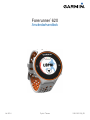 1
1
-
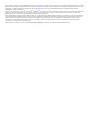 2
2
-
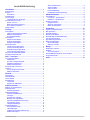 3
3
-
 4
4
-
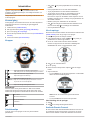 5
5
-
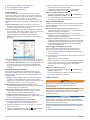 6
6
-
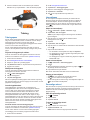 7
7
-
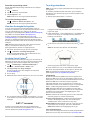 8
8
-
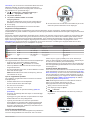 9
9
-
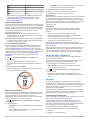 10
10
-
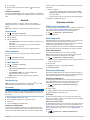 11
11
-
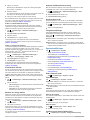 12
12
-
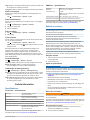 13
13
-
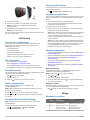 14
14
-
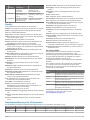 15
15
-
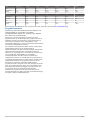 16
16
-
 17
17
-
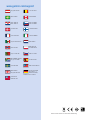 18
18
Relaterade papper
-
Garmin Forerunner 220 Bruksanvisning
-
Garmin Forerunner® 220 Användarguide
-
Garmin Forerunner® 630 Användarguide
-
Garmin Forerunner® 920XT Användarguide
-
Garmin Forerunner® 735XT Användarguide
-
Garmin Forerunner® 245 Användarguide
-
Garmin Forerunner® 245 Bruksanvisning
-
Garmin Forerunner® 645, Black Användarguide
-
Garmin Forerunner® 935 Användarguide
-
Garmin Forerunner 610 Användarmanual